Direct gegevens afdrukken met cirkelomgeven ongeldige gegevens in Excel
Kutools voor Excel
Versterkt Excel met 300+
Krachtige functies
Soms gebruikt u de functie Cirkel Ongeldige Gegevens om de gegevens te identificeren die niet overeenkomen met de door u gebruikte validatiecriteria, zoals in onderstaande schermafbeelding te zien is. Er is echter geen functie waarmee u gegevens met validatiecirkels kunt afdrukken in Excel. Met Kutools voor Excel, een professionele Excel-invoegtoepassing, kunt u zijn Cirkel Ongeldige Gegevens Afdrukken hulpprogramma gebruiken om deze taak uit te voeren.
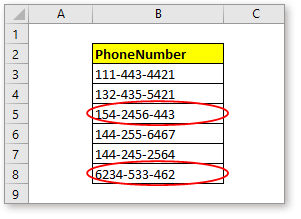
Pas dit hulpprogramma toe door te klikken op Kutools Plus > Afdrukken > Cirkel Ongeldige Gegevens Afdrukken.

1. Activeer het werkblad waarvan u de cirkelomgeven ongeldige gegevens wilt afdrukken en klik vervolgens op Kutools Plus > Afdrukken > Cirkel Ongeldige Gegevens Afdrukken.
2. Er verschijnt een dialoogvenster dat u eraan herinnert dat de gegevens van het actieve werkblad naar een nieuw werkboek worden gekopieerd voor afdrukken. Klik OK om door te gaan met deze bewerking.
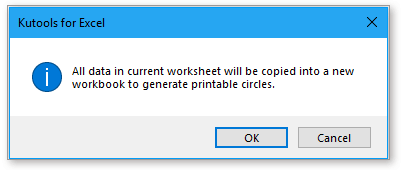
3. Vervolgens kunt u een voorbeeld bekijken van de gegevens inclusief de ongeldige cirkels die worden weergegeven in Afdrukvoorbeeld in een nieuw werkboek. Specificeer de afdrukinstellingen zoals u nodig hebt en klik vervolgens op Afdrukken om de gegevens af te drukken.
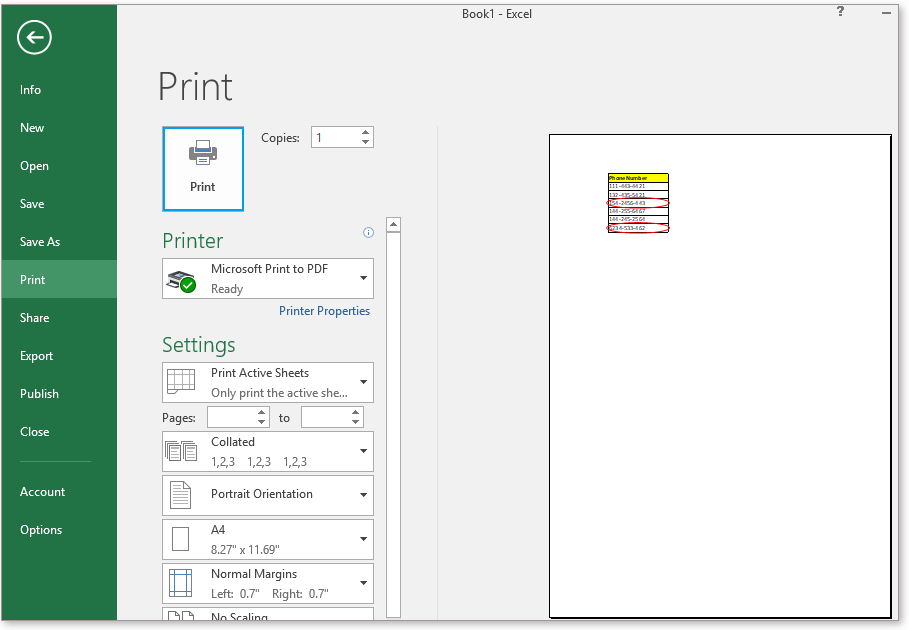
Na het afdrukken van de gegevens kunt u het nieuwe werkboek sluiten.
Opmerking: Als u de cirkelomgeven ongeldige gegevens in een selectie wilt afdrukken, volgt u deze stappen:
(1) Selecteer de gegevens met validatiecirkel die u wilt afdrukken en pas deze functie toe door te klikken op Kutools Plus > Afdrukken > Cirkel Ongeldige Gegevens Afdrukken.
(2) In het Afdrukvoorbeeld van het nieuwe werkboek selecteert u Selectie Afdrukken uit de eerste keuzelijst in de Opties sectie, en klik vervolgens op de Afdrukken knop. Zie screenshot:
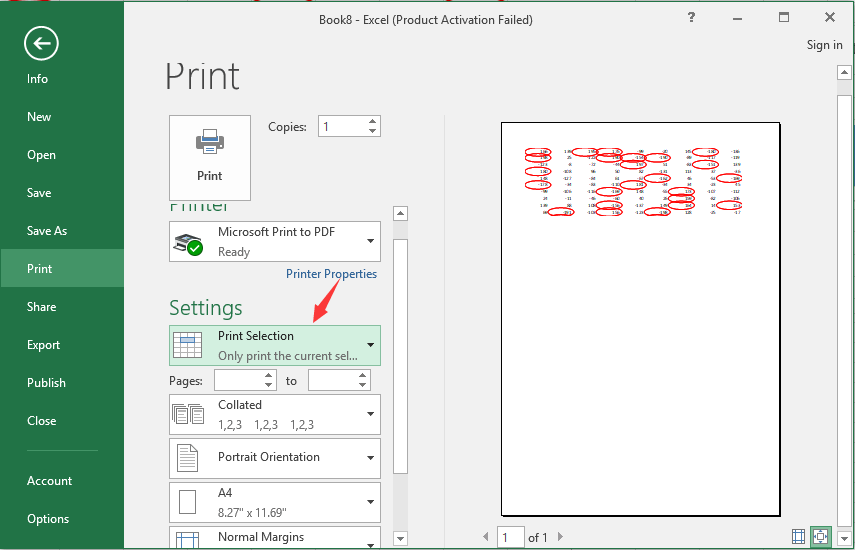
Demo: Direct gegevens afdrukken met cirkelomgeven ongeldige gegevens in Excel
Aanbevolen productiviteitstools
Office Tab: Gebruik handige tabbladen in Microsoft Office, net zoals in Chrome, Firefox en de nieuwe Edge-browser. Schakel eenvoudig tussen documenten met tabbladen — geen rommelige vensters meer. Meer weten...
Kutools voor Outlook: Kutools voor Outlook biedt meer dan 100 krachtige functies voor Microsoft Outlook 2010–2024 (en latere versies), evenals voor Microsoft 365, waarmee u het beheer van e-mails kunt vereenvoudigen en uw productiviteit kunt vergroten. Meer weten...
Kutools voor Excel
Kutools voor Excel biedt meer dan 300 geavanceerde functies om uw werk in Excel 2010 – 2024 en Microsoft 365 te stroomlijnen. De hierboven genoemde functie is slechts een van de vele tijdbesparende tools die zijn inbegrepen.


